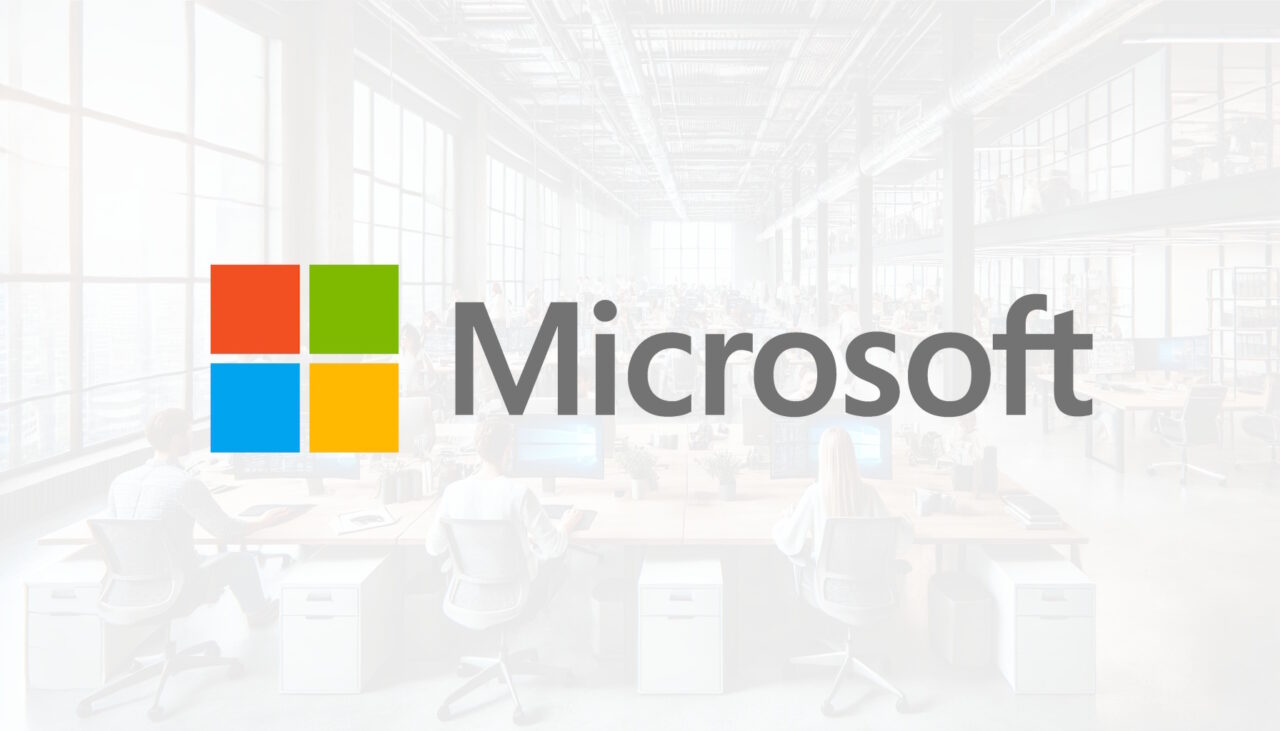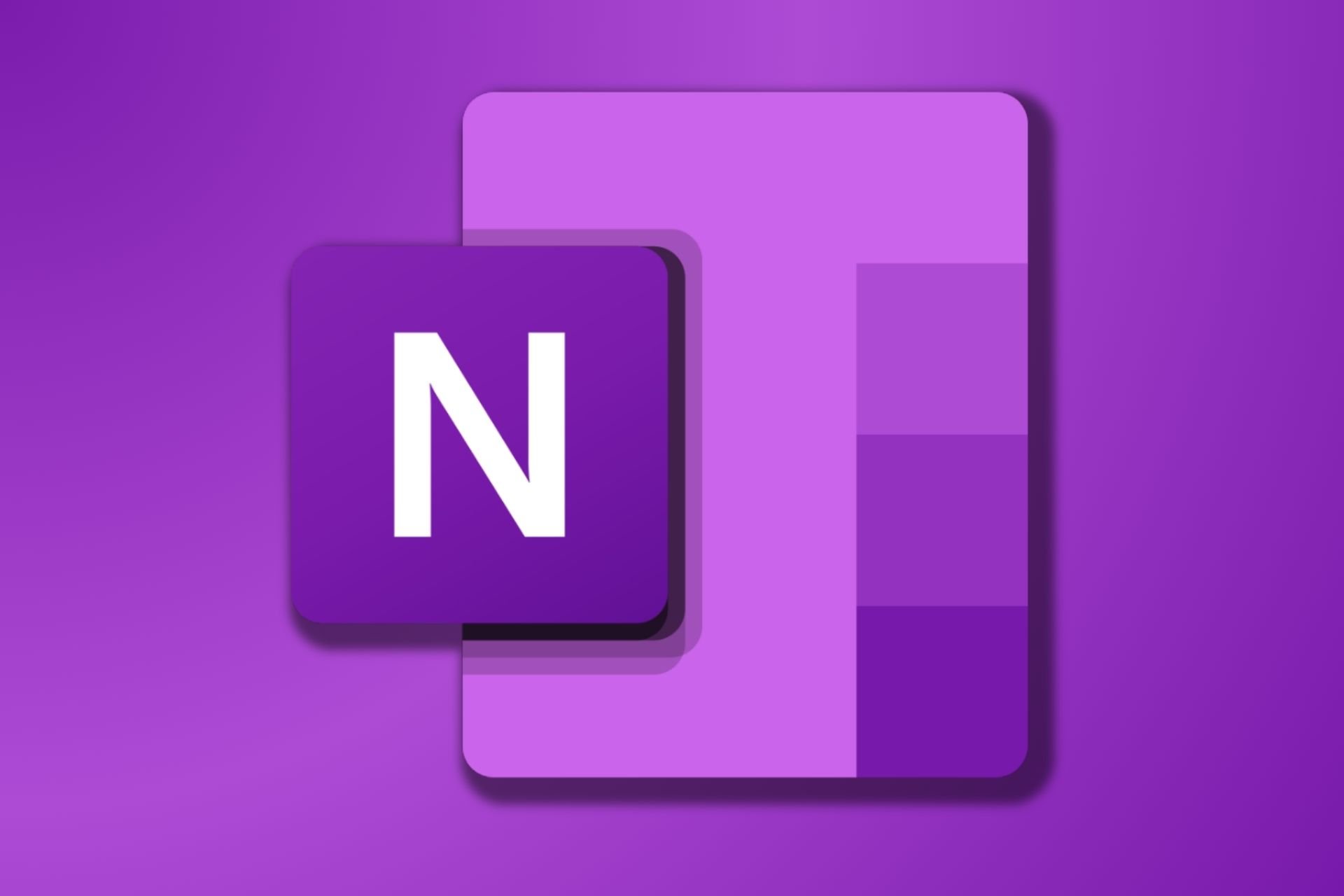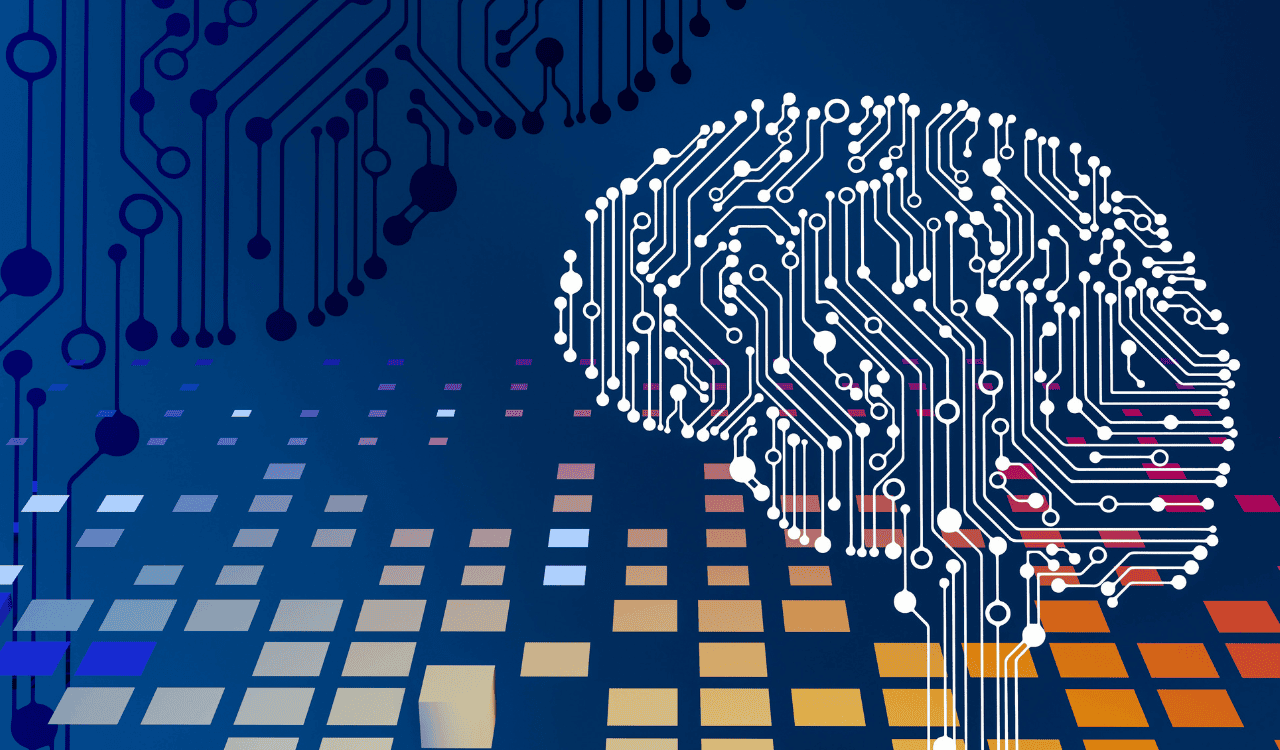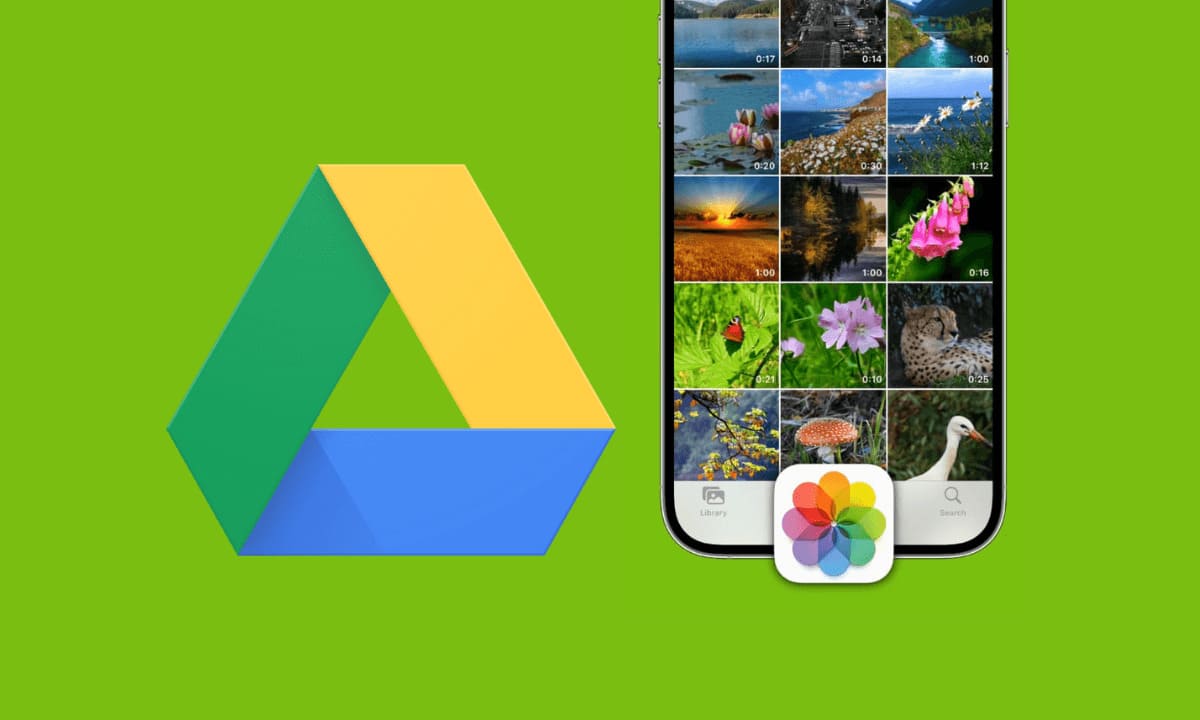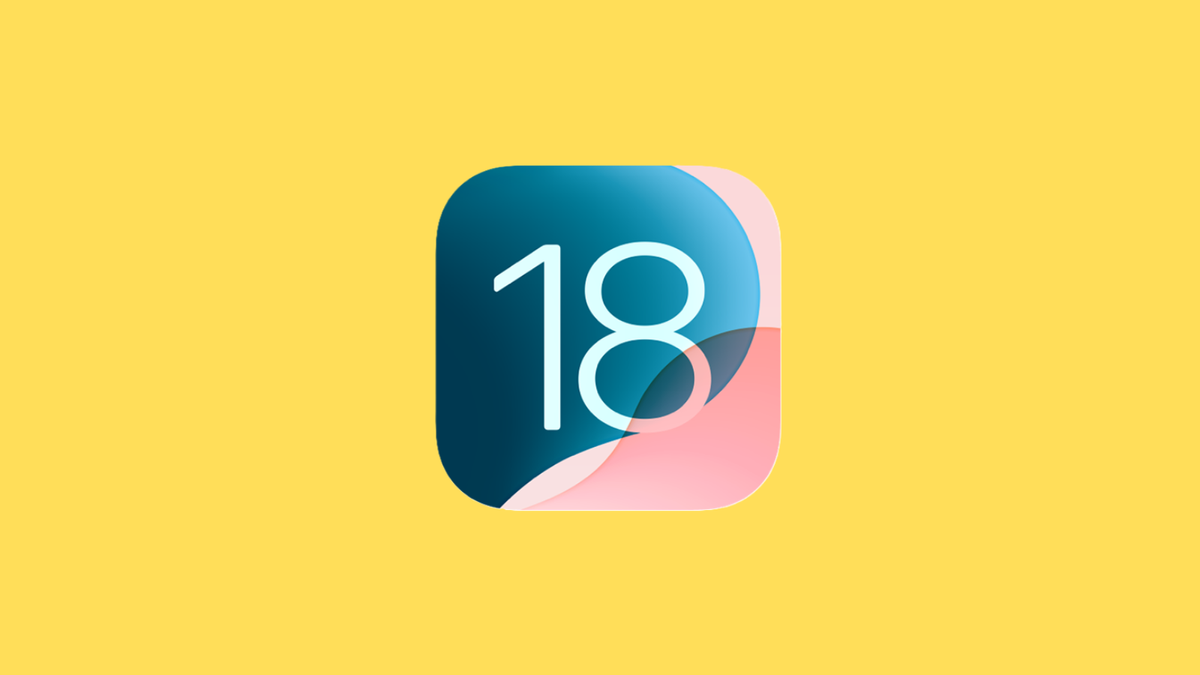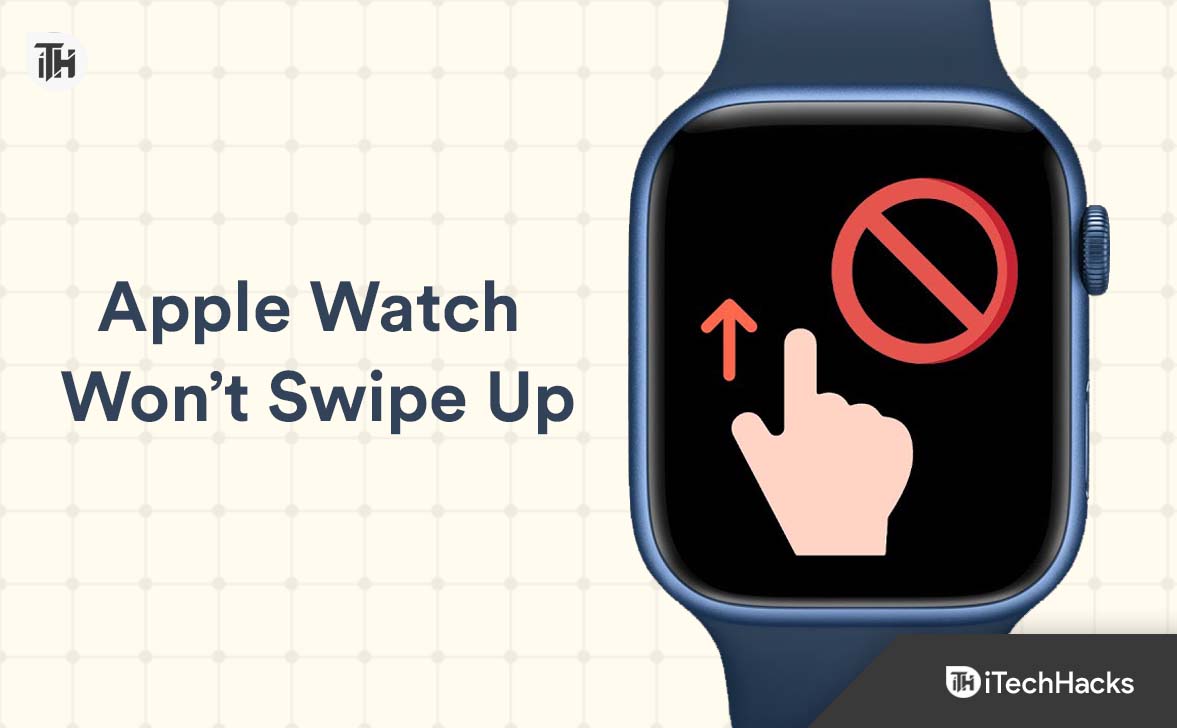Можливість керувати гучністю аудіо на вашому ПК Windows 11 дає вам гнучкість. Якщо ви дивитесь фільм або на відеоконференції, це допомагає, якщо ви можете встановити об'ємний вихід звуку, який ви чуєте, де вам зручно.
Однак багато користувачів скаржилися, що обсяг аудіо на їх ПК Windows 11 незвично низький. Навіть коли вони намагаються його повернути, звук не стежить. Музика чи інше аудіо, що надходять з вашого комп’ютера, незвично низька і занадто тиха навіть для стандартного визначення. Зазвичай це трапляється, коли вони відкривають системи системи та сторонні програми.
Пов'язаний:Як позбутися повідомлення "Зберегти вихід друку як" під час друку на Windows 11
Це засмучує, якщо вихід обсягу аудіо на вашому комп'ютері Windows 11 занадто низький або занадто тихий, щоб правильно почути звук. На щастя, ви можете вирішити помилку та виправити причину проблеми, дотримуючись нижче. Перевірте вирішення по одному і подивіться, чи можете ви змінити та покращити якість аудіо.
Рішення №1 - перезапустіть свій ПК Windows 11
Ви можете почати ремонтувати звукову проблему, вимкнувши свій ПК Windows 11. Якщо на ваш комп'ютер є аудіопристрої, ви також можете їх видалити. Зачекайте кілька секунд, а потім живлення на своєму ПК. Підключіть свій аудіо -пристрій назад і повторно запустіть додаток.
Рішення №2 - Перевірте налаштування гучності
- Відкрийте меню налаштувань свого ПК Windows 11.
- Перейдіть до системи.
- Виберіть звук.
- Виберіть змішувач гучності.
- Перевірте рівень гучності своїх пристроїв.
Рішення №3 - запустіть усунення несправностей Microsoft на Windows 11
- Запустіть меню налаштувань свого ПК Windows 11.
- Перейти до системи.
- Виберіть усунення несправностей.
- З правого боку виберіть інші усунення несправностей.
- Перейдіть до найчастішого розділу.
- Шукайте грати в аудіо.
- Натисніть кнопку Запустити поруч.
- Виберіть аудіо -пристрій, який ви використовуєте.
- Виберіть Так.
- Після того, як процес буде зроблено, перезавантажте комп’ютер.
Рішення №4 - Встановіть свій аудіопристрою
- Якщо ви зараз використовуєте звуковий пристрій на своєму ПК Windows 11, ви можете видалити та перевстановити його.
- Відкрийте меню пошуку та введіть менеджер пристроїв.
- Клацніть диспетчер пристрою з результатів.
- Прокрутіть вниз і шукайте контролери звуку, відео та ігор.
- Клацніть стрілку вниз, щоб розширити меню.
- Шукайте свій аудіо-пристрій та клацніть на ньому правою кнопкою миші.
- Виберіть пристрій видалення.
- Клацніть видалити.
- Перезавантажте комп’ютер.
- Перевстановити аудіо -драйвер.
Рішення №5 - Оновіть драйвер аудіо пристрою на ПК
- Запустіть менеджер пристроїв.
- Перейдіть до контролерів звуку, відео та ігор та розширюйте меню.
- Клацніть правою кнопкою миші на аудіопристрої.
- Виберіть драйвер оновлення.
- Виберіть пошук автоматично для оновленого програмного забезпечення драйвера.
- Після встановлення оновлення перезапустіть ПК.
Чи є у вас інші ідеї, як виправити проблему з низьким рівнем аудіо на комп'ютерах Windows 11? Ви можете поділитися ними у розділі коментарів нижче.